Discord to najpopularniejsza aplikacja do czatowania w grach, która umożliwia użytkownikom komunikowanie się ze znajomymi podczas grania w gry. Jedną z jego najbardziej znanych funkcji jest możliwość spojrzenia na listę znajomych i zobaczenia, w jaką grę wszyscy grają w danym momencie. Jest to możliwe dzięki funkcji Rich Presence, która automatycznie ustawia Twoją aktywność Discord na aktualnie odtwarzaną grę, piosenkę, której słuchasz w Spotify i nie tylko. Może to jednak szybko stać się denerwujące, ponieważ aktywność jest pokazywana nawet wtedy, gdy gra jest przypadkowo otwarta, ale zminimalizowana, lub znajomi nakłaniają Cię do zabawy. Jesteśmy tutaj, aby pomóc Ci uniknąć tej sytuacji i przejąć kontrolę nad Twoją prywatnością. Czas więc nauczyć się, jak powstrzymać Discord przed pokazywaniem, w jaką grę grasz. Korzystając z tego przewodnika, będziesz mógł ukryć swoją obecną aktywność w grach na serwerach i spokojnie grać w swoje ulubione tytuły.
Spis treści:
Ukryj grę, w którą grasz na Discord (2022)
W tym przewodniku zawarliśmy kroki, aby wyłączyć aktywność w grach na koncie Discord na komputerze i urządzeniu mobilnym. Wyjaśniamy również, w jaki sposób możesz przestać pokazywać grę, w którą grasz, na niektórych serwerach, więc przejdźmy od razu.
Przestań pokazywać grę, w którą grasz na Discord (Windows)
Najpierw wyjaśnimy, jak powstrzymać Discord przed pokazywaniem gry, w którą grasz, na całej platformie, czy to na liście znajomych, czy na serwerach. Ta metoda działa w aplikacji internetowej Discord, a także w aplikacjach Windows, Mac i Linux. Oto kroki, które musisz wykonać:
1. Otwórz Discord i kliknij ikonę koła zębatego w lewym dolnym rogu, obok swojej nazwy użytkownika, aby otworzyć Ustawienia.
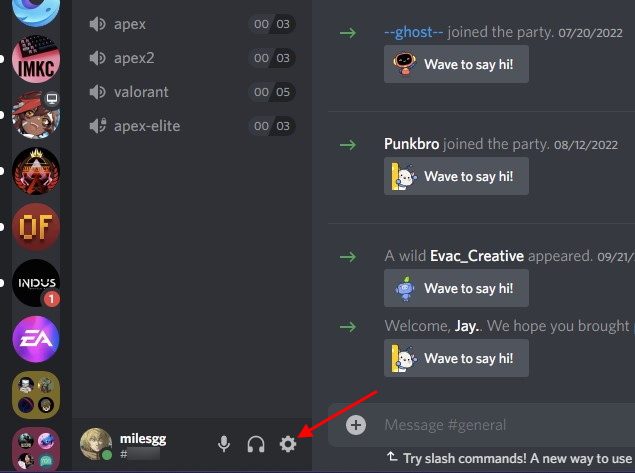
2. W Ustawieniach przewiń w dół i kliknij opcję „Prywatność aktywności” na lewym pasku bocznym.
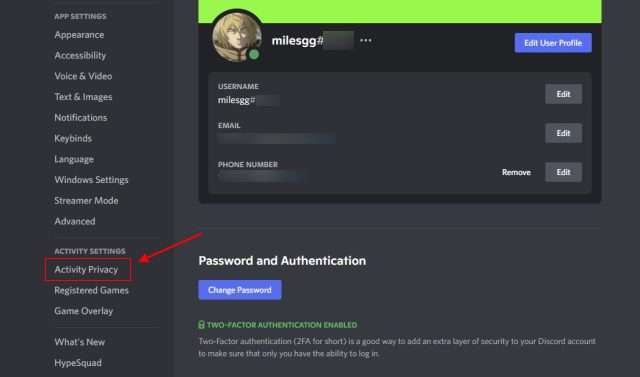
3. Następnie wyłącz przełącznik „Wyświetlaj bieżącą aktywność jako komunikat o stanie” w prawym okienku, aby ukryć grę, w którą teraz grasz, przed innymi osobami na Discord.
Uwaga: jeśli wyłączysz tę funkcję, Discord przestanie również pokazywać status aktywności w Spotify, publiczne etapy Discord, do których dołączasz, i inne aplikacje obsługujące Rich Presence. Jeśli nie wiesz, możesz połączyć Spotify i Discord, aby pokazać, jakiej piosenki słuchasz użytkownikom na serwerach, których jesteś częścią.

4. Ponadto możesz ustawić, czy Twoja aktywność w grach ma być widoczna na dużych serwerach Fornite lub Minecraft Discord, do których dołączysz w przyszłości. Jeśli nie chcesz, aby wszyscy widzieli, w co grasz, możesz wyłączyć opcję „Domyślnie udostępniaj swój stan aktywności podczas dołączania do dużych serwerów” na tym samym ekranie ustawień.
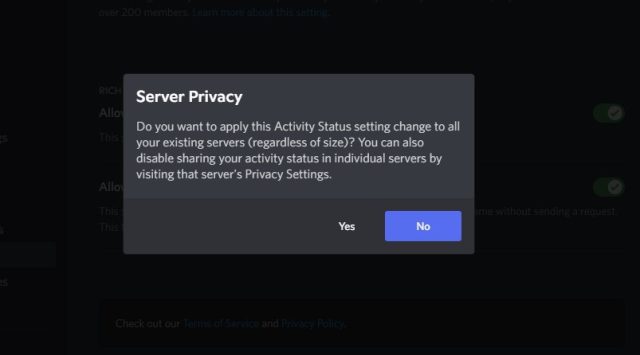
Zobaczysz monit o potwierdzenie „Prywatność serwera” z pytaniem, czy chcesz zastosować nowe ustawienie do istniejących serwerów, czy nie, wybierz opcję zgodnie z własnymi upodobaniami. I to wszystko. Udało Ci się zmienić ustawienia prywatności, aby przestać pokazywać, w jakie gry grasz na Discord.
Ręczne usuwanie gier z wyświetlania w stanie Discord
Teraz, oprócz zmiany ustawień prywatności, możesz usunąć gry, które były wcześniej wyświetlane w statusie aktywności na Discord. Oto jak to działa:
1. Przejdź do ustawień Discord i wybierz „Zarejestrowane gry” z lewego paska bocznego.
2. Następnie najedź kursorem na grę, którą chcesz usunąć, i kliknij czerwoną ikonę „X”, która pojawi się w prawym górnym rogu.
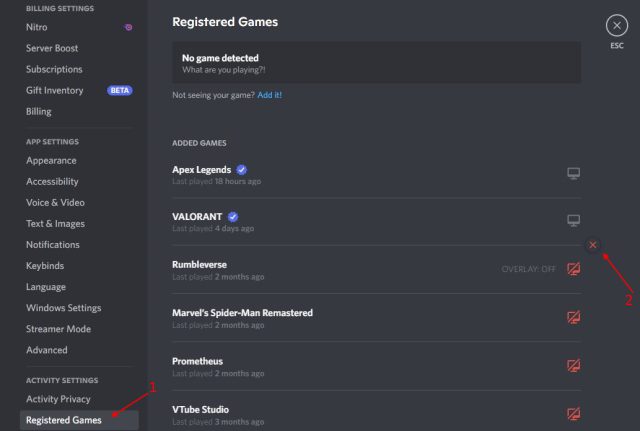
Nie pokazuj gry, w którą grasz, na poszczególnych serwerach Discord
Teraz istnieje możliwość, że chcesz wyłączyć funkcję aktywności w grze tylko na wybranych serwerach, a nie na całej platformie. Cóż, możesz to zrobić łatwo i przestać pokazywać, w jaką grę grasz na tym konkretnym serwerze. Twoi znajomi i użytkownicy na innych serwerach, do których dołączyłeś, nadal będą mogli zobaczyć Twoją obecną aktywność.
Jeśli Cię to interesuje, oto jak możesz ukryć grę, w którą grasz, przed statusem Discord na poszczególnych serwerach:
1. Przejdź do serwera, dla którego chcesz wyłączyć swój status aktywności i kliknij nazwę serwera w lewym górnym rogu.
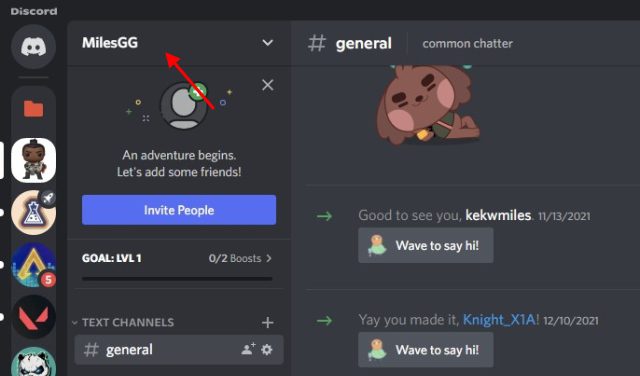
2. W rozwijanym menu, które się otworzy, kliknij opcję „Ustawienia prywatności”.
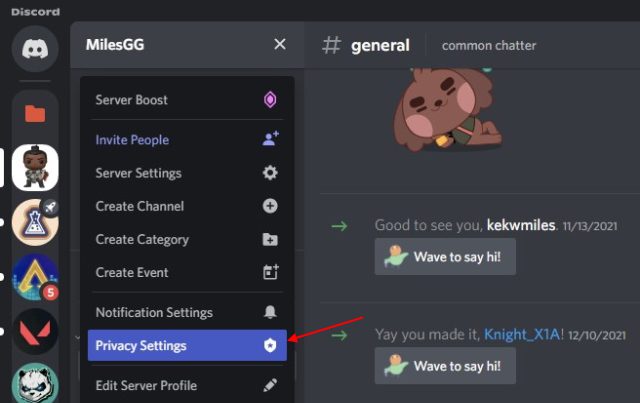
3. Teraz, podobnie jak w pierwszej sekcji, wyłącz przełącznik „Status aktywności”. Spowoduje to zaprzestanie udostępniania gry, w którą grasz na wybranym serwerze. Twoja aktywność będzie widoczna wszędzie w aplikacji czatu.
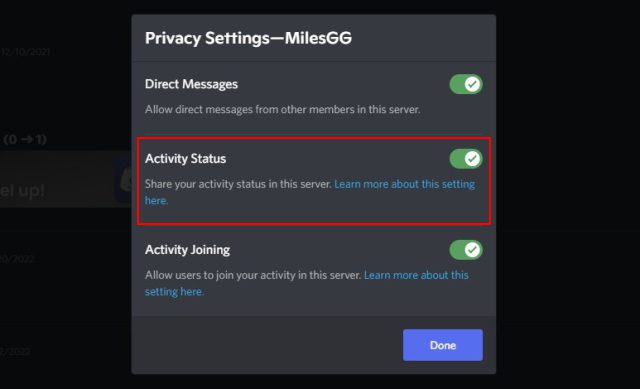
Przestań udostępniać swoją aktywność na Discord Mobile (Android i iOS)
Jeśli masz Discord na swoim iPhonie lub telefonie z Androidem i używasz go do rozmów ze znajomymi podczas grania, aplikacja nie wyświetla nazwy gry mobilnej w statusie aktywności. To się dzieje tylko w dniu Telefony Samsung Galaxy, gdzie użytkownicy muszą skonfigurować i korzystać z ekskluzywnej integracji Discord. Tak, Twoi znajomi lub użytkownicy na serwerach, których jesteś częścią, nie widzą gry mobilnej, w którą grasz.
Ale jeśli dołączysz do publicznej sceny, aby posłuchać wykładu lub rozmowy z telefonu komórkowego, zostanie to pokazane innym użytkownikom Discord jako status. Jeśli chcesz zachować prywatność na platformie, możesz ukryć ten status. Oto jak:
1. Otwórz aplikację mobilną Discord i dotknij ikony swojego profilu na dolnym pasku nawigacyjnym. Następnie wybierz opcję ustawień „Prywatność i bezpieczeństwo”.
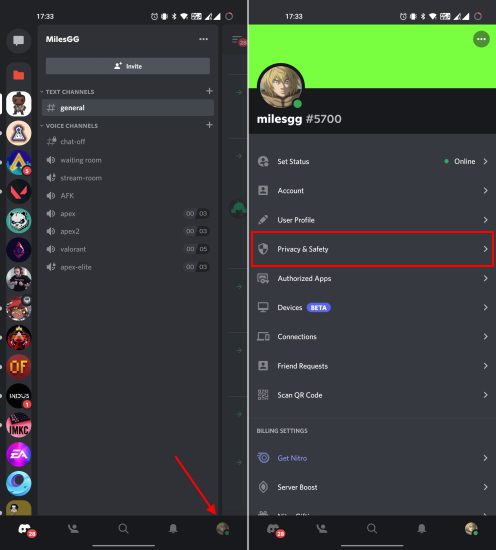
2. Na stronie ustawień Prywatność i bezpieczeństwo wyłącz przełącznik „Wyświetlaj bieżącą aktywność jako komunikat o stanie”. I to wszystko.
Uwaga: jeśli postępowałeś zgodnie z tym przewodnikiem, aby ukryć swój status aktywności na pulpicie lub w aplikacjach internetowych Discord, to samo ustawienie zostanie automatycznie zastosowane również na Twoim koncie na urządzeniu mobilnym. Nie musisz wyłączać tej funkcji osobno na obu platformach.
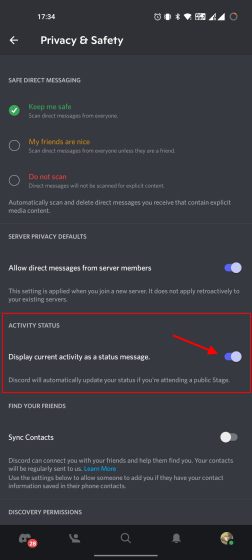
Często Zadawane Pytania
Czy Discord pokazuje, co robisz w Internecie?
Discord automatycznie pokazuje, w jakie gry grasz lub jakiego oprogramowania używasz (jeśli dodasz je ręcznie) na komputerze. Discord nie pokazuje jednak, jaką witrynę przeglądasz w Internecie. Twoja prywatność jest nienaruszona podczas przeglądania Internetu, nawet gdy rozmawiasz przez kanał głosowy lub masz otwartą aplikację Discord w tle. Nie musisz się martwić, że inni użytkownicy Discord zobaczą, jakie witryny odwiedzasz na swoim komputerze.
Czy Discord pokazuje, co robisz w Chrome?
Nie, Discord nie pokazuje automatycznie tego, co przeglądasz w Chrome, znajomym i użytkownikom na serwerze. Możesz jednak wybrać pokazywanie, że korzystasz z Google Chrome w stanie aktywności. Musisz ręcznie dodać aplikację, wybierając „Ustawienia -> Zarejestrowane gry -> Nie widzisz swojej aplikacji? Dodaj to!” opcja. Discord pokaże wtedy użytkownikom Twój status jako „Gram w Google Chrome”.
Czy Discord pokazuje, w jaką grę grasz na telefonie komórkowym?
Nie, Discord nie pokazuje, w jaką grę mobilną grasz ani jakiej aplikacji używasz na telefonie z Androidem lub iPhonie. Ale za każdym razem, gdy dołączasz do publicznego kanału Stage na Discord, aplikacja automatycznie pokazuje, że uczestniczysz w nim wszystkim użytkownikom. Co więcej, możesz skorzystać z naszego przewodnika, aby dowiedzieć się, jak ustawić niestandardowy status na Discord.
Czy Discord pokazuje, w którą grę grasz, gdy jest niewidoczny?
Jak Potwierdzony Discord na Twitterze, aplikacja nie wyświetli gry, w którą grasz, jeśli ustawisz swój status jako niewidoczny. Więc tak, możesz łatwo stać się niewidzialny i grać w gry, które lubisz spokojnie, bez konieczności węszenia innych na twoją aktywność i nękania cię, abyś dołączył do twojej drużyny.
Ukryj aktywność w grze i stań się niewidoczny na Discord
Więc tak, to są wszystkie metody, aby ukryć aktywność w grze i przestać pokazywać innym na Discordzie, w jaką grę grasz. Jest to świetna funkcja prywatności, która pozwala nie tylko trzymać wścibskich graczy na dystans, ale także chronić Cię przed cyberprzestępcami. Ponadto sugerujemy włączenie uwierzytelniania dwuskładnikowego w Discord, aby jeszcze bardziej chronić swoje konto. Możesz także używać tej aplikacji do kilku innych celów, takich jak przesyłanie strumieniowe Netflix na Discord, aby oglądać programy telewizyjne i filmy ze znajomymi lub tworzyć niestandardowe naklejki na Discord. To wszystko w tym przewodniku. Jeśli masz jakiekolwiek wątpliwości, daj nam znać w komentarzach poniżej.
